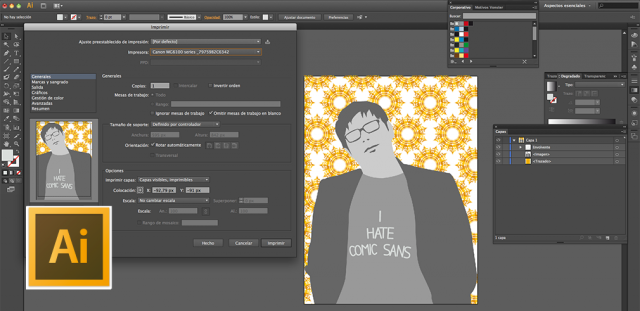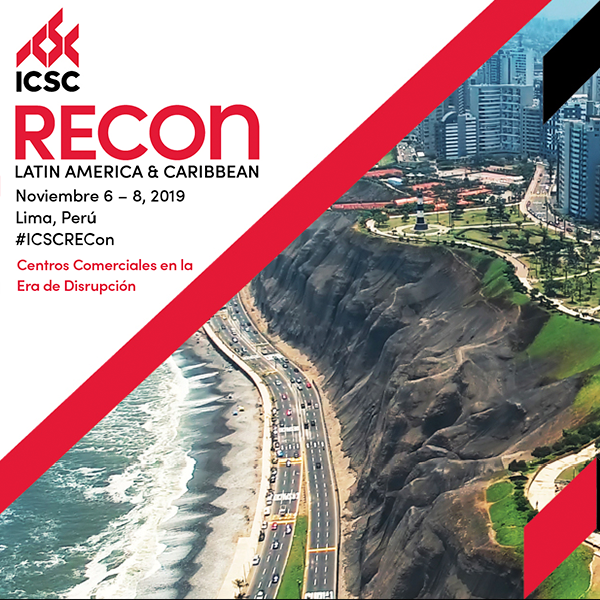Academy Class difundió una pequeña infografía de cómo sacarle provecho a Illustrator. Asimismo, allí se podrá encontrar tips, trucos y atajos para las herramientas del programa de diseño.
En algún momento al querer utilizar Illustrator hemos sufrido, pues es una herramienta un poco complicada, sobre todo para las personas que no son diseñadores. Por tal razón, el portal de cursos online Academy Class, ha difundido un pequeño tutorial en forma de infografía, a fin de aprender la utilización de manera sencilla de Illustrator.
LEE TAMBIÉN: Honda solo venderá autos eléctricos para preservar el medio ambiente
1.- Utiliza el Panel de Símbolos
Si usas las mismas ilustraciones o iconos a lo largo de tus proyectos, usar el Panel de Símbolos es la mejor manera de crear una colección de galerías de imágenes que pueden sacar pequeños proyectos. Ventana > Símbolos
2.- Utiliza Colores Globales
Establecer una muestra en “global” es conveniente si se quiere cambiar el color de la ilustración en el futuro ya que cualquier objeto con un color global aplicado cambiará automáticamente si vuelve a la muestra y la edita.
Para transformar una muestra a Global, se tiene hacer doble clic en ella en el Panel Muestras y marque Global y presione OK.
3.- Repetir la Transformación
El acceso directo Transformar de Nuevo Ctrl + D (Win) / Cmd + D (Mac) es beneficioso para reiterar rápidamente la última acción de transformación realizada. Ya sea, producir rápidamente una matriz de objetos por primera vez usando Alt + arrastrando una copia de un objeto, y luego usando Transformar de Nuevo para construir múltiples instancias del mismo objeto que estén a la misma distancia entre sí.
4.- Intercambio de Relleno y Trazo
Puede intercambiar rápidamente el relleno y el trazo de un objeto seleccionado utilizando un atajo con el teclado Shift + X
5.- Copiar Color de Cualquier Lugar de tu Pantalla
Existe una pequeña ‘artimaña’ para seleccionar cualquier color en su pantalla que esté fuera de la ventana del ilustrador: con la herramienta Cuentagotas, hacer clic, se debe mantener presionado el botón del mouse todavía está presionado, moverlo sobre el área de la pantalla que desea copiar El color de y liberar.
6.- Cambiar de inmediato entre Modos de Color
En el Panel de Color, puede permutar rápidamente entre los modos de color (RGB, CMYK, etc.) manteniendo presionada la tecla Shift y dando click en la Barra de Espectro de Color.
7.- Automatizar con Acciones
En el Panel Acciones se puede guardar y automatizar tareas, perfecto para realizar cambios en masa.
Ventana > Acciones
8.- Utiliza los Estilos Gráficos
Los Estilos Gráficos son una magnífica manera de guardar y reutilizar un proyecto creado (por lo que el relleno, el trazo, la opacidad y cualquier efecto aplicado a un objeto). Ventana > Estilos gráficos.

Si quieres conocer más sobre RECon Latin América & Caribbean. Regístrate en el siguiente formulario: